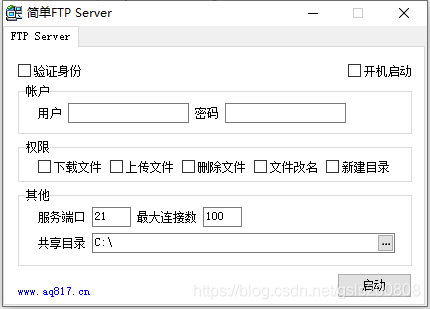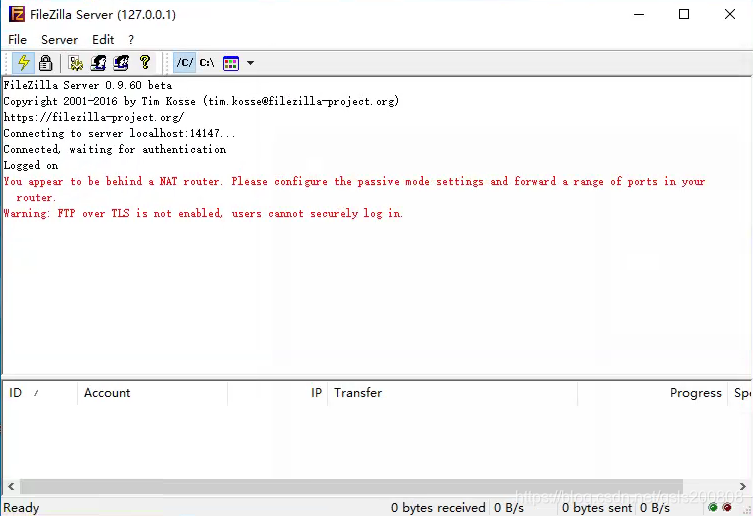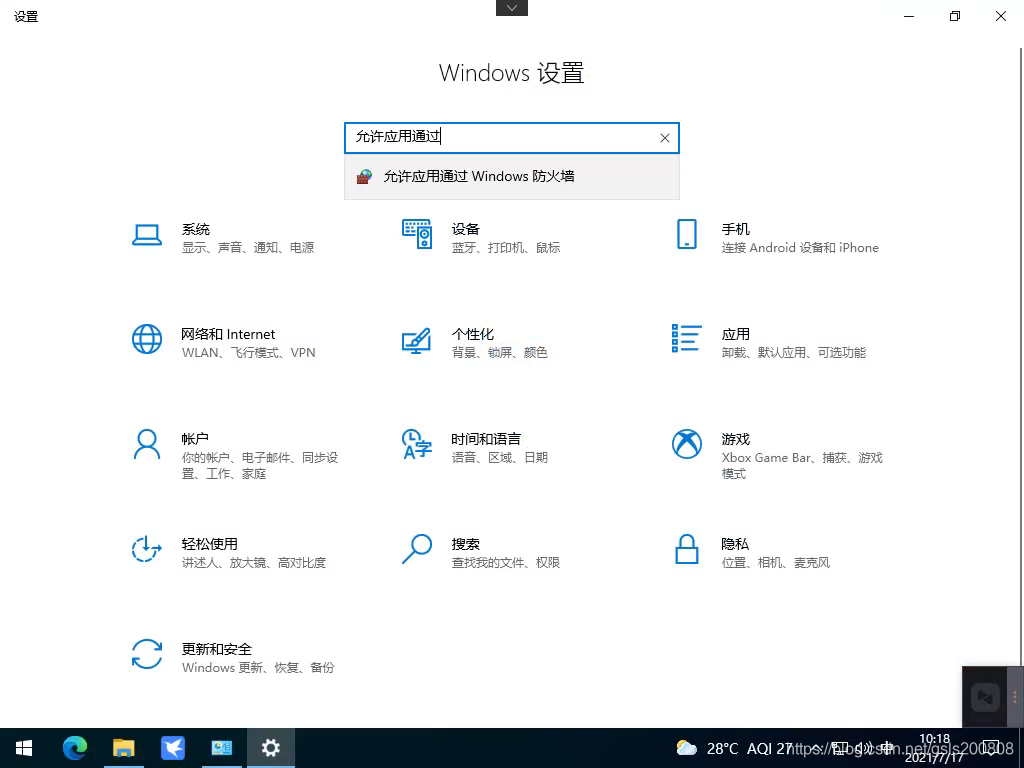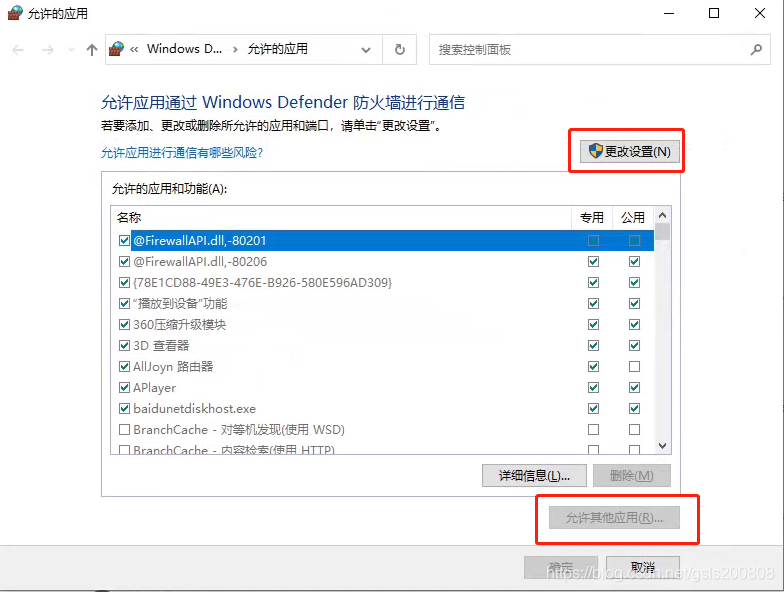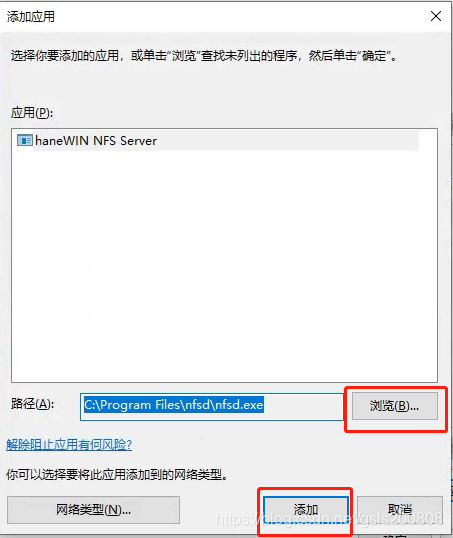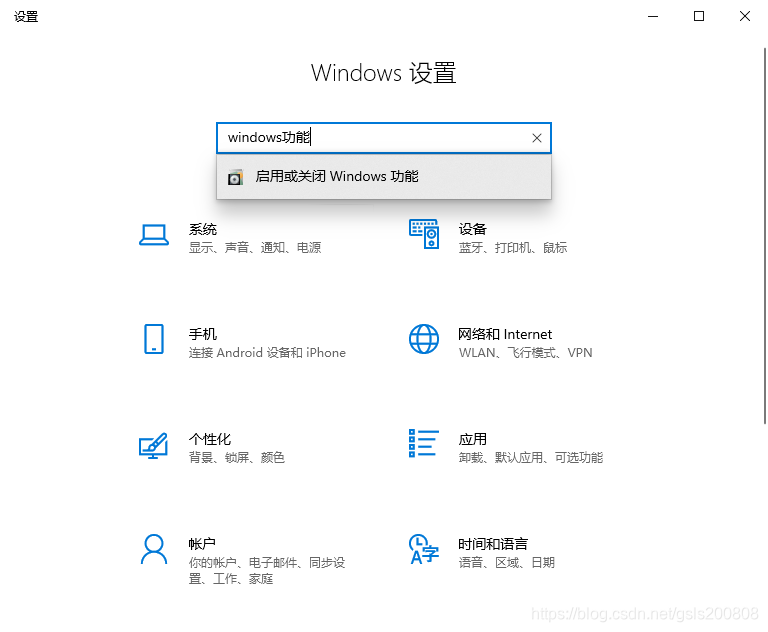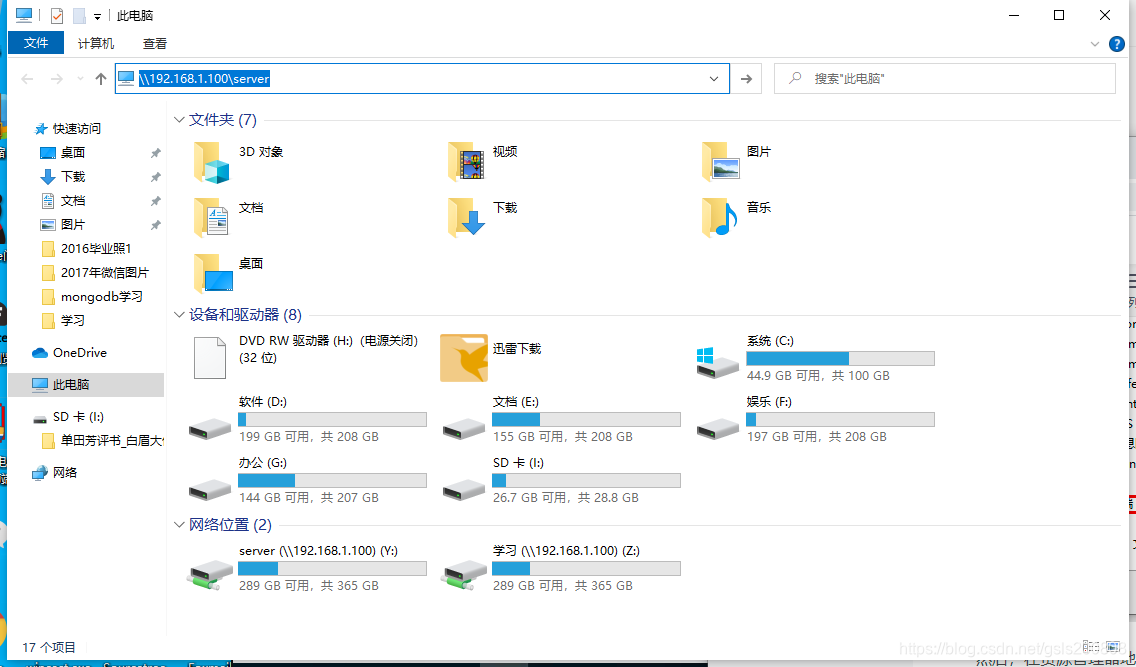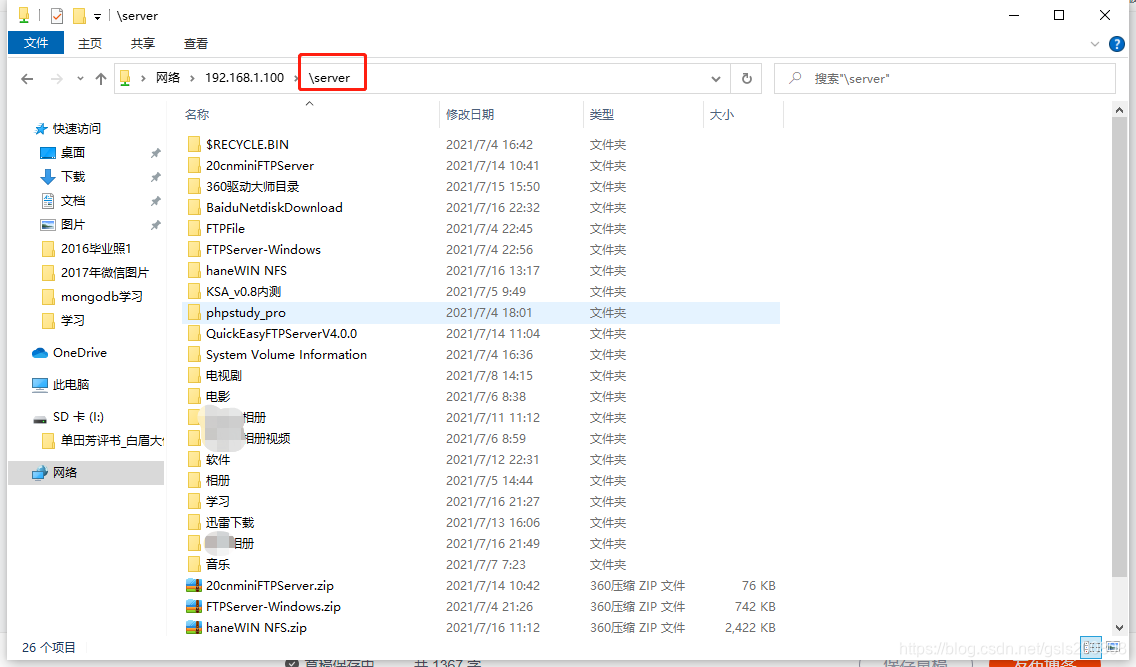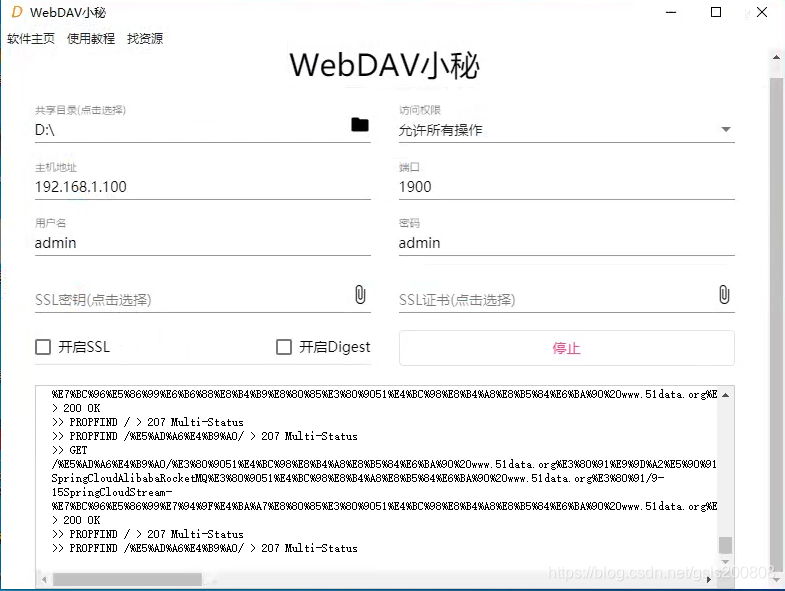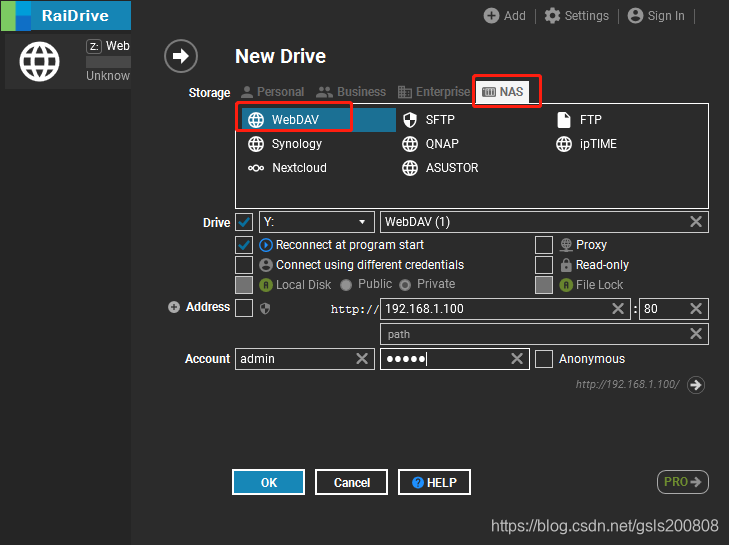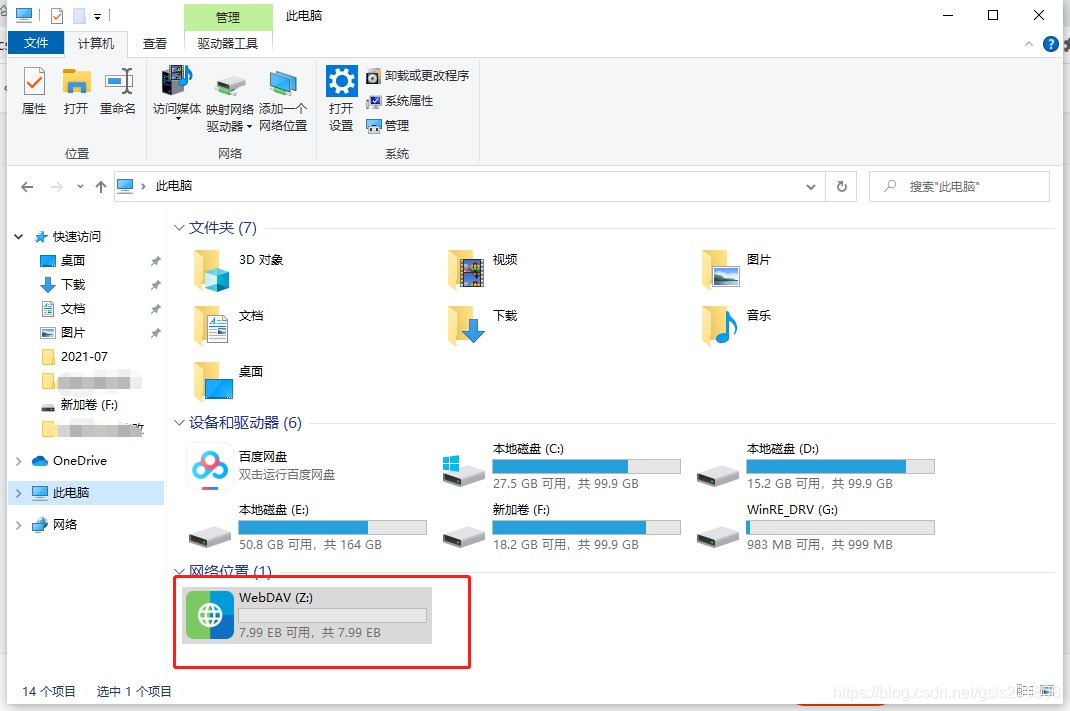搭建简单windows版NAS |
您所在的位置:网站首页 › smb协议的功能就是访问 › 搭建简单windows版NAS |
搭建简单windows版NAS
|
本文参考:https://post.m.smzdm.com/p/axlpn0q9/?ivk_sa=1024320u 简单分析了一下,NAS的基础功能,1.文件共享,2.局域网流媒体,3.相册管理,4.下载工具,5远程工具,6内网访问工具 最重要的还是文件共享。本文从这三点进行搭建 1. 文件共享文件共享常见的协议是3种,smb、ftp、nfs、webdav、AFP协议。smb是windows下的常用文件共享协议,ftp是常见的跨平台文件上传下载协议,nfs主要是liunx上常用的文件共享协议。webdav协议是最近几年新流行的协议,使用HTTP扩展的请求协议PUT/DELETE可以增删服务器上的内容。AFP为苹果专用共享协议,可以做time machine 备份。下面主要讲这五种,更高级的iSCSI对网络交换设备要求极高,目前来说基本用不上。 1.1. smb协议共享win10最新版的smb共享是smbv3版本的,需要手动开启smbv1的,否则会导致低版本Windows和一些智能电视访问不了。还有smb尽量不要设置密码,因为智能电视上的打字体验极差。 最好用的开共享工具:wnsdt的 《局域网共享一键修复》, https://zhuanlan.zhihu.com/p/24178142 基本上可以一键完成,最新版在win10下可以直接开启smbv1,目前有个困扰就是百度网盘下载的文件不带everyone权限,直接拷贝过去的文件也不带,后来开了个本机ftp,从本机ftp拷贝过去就带了,不知道什么毛病 1.2. ftp共享协议首先说结论:建议用FileZilla Server,兼容性更好。 目前常见的一键开启简单ftp工具有20cnminiFTPServer,aq817的简单FTPserver,QuickEasyFTPServerV4.0.0。 非一键共享的有FileZilla Server,Serv-U FTP Server 一键开启简单ftp中,目前win10下开机自启正常的是QuickEasyFTPServer,从但是长时间大文件传输会崩溃,稳定运行的是aq817的简单FTPserver。运行界面如图。有需要的自行搜索下载
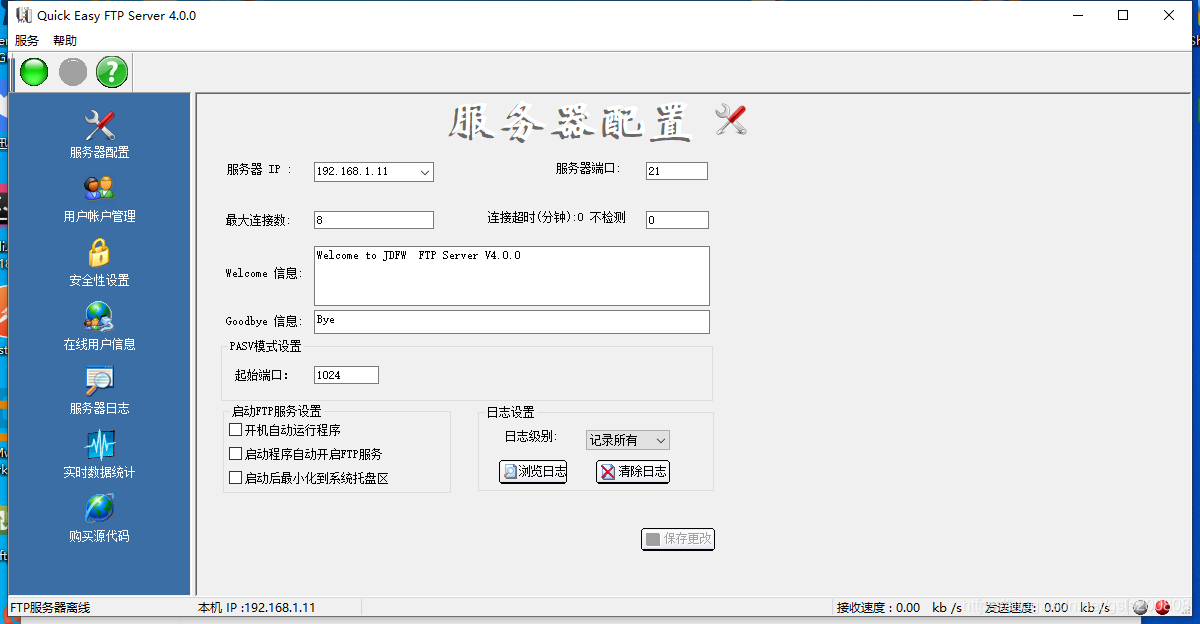
在后续使用中发现,上面三个使用的GB2312编码,智能电视和ios上有些软件只做了UTF-8编码的,比如ES文件浏览器,当贝播放器。所以还是推荐使用FileZilla Server,这个软件在windows上对GB2312编码做了转译,客户端接收到的都是UTF-8编码,不用太担心编码问题。自启动在win10上也没有问题。 FileZilla Server官网下载地址:https://filezilla-project.org/download.php?type=server 需要注意的是,记得加防火墙
防火墙添加可以参考下面nfs,添加C:\Program Files (x86)\FileZilla Server\FileZilla Server.exe进允许的应用即可。 重度使用后,使用资源管理器里面的ftp:// 上传部分中文文件名文件的时候提示上传不成功,编码问题真的太难了 1.3. nfs协议下载最新的haneWIN NFS,官网地址https://www.hanewin.net/nfs-e.htm 下载后默认安装后是30天的试用版 注册机目前最新版仍然可用http://www.astray.cn/hanewin-nfs-server-keygen/ 简单的配置如下,D盘映射nfs如下 Folder: D:\ Options: -name:server -maproot:0 -alldirs Clients: 保持空
开启防火墙,跟网上不一样,把安装目录下的nfsd.exe和pmapd.exe加到防火墙例外就行了,比添加端口(TCP+UDP 111,1058,2049)简单,默认安装目录是C:\Program Files\nfsd 在新控制面板或者传统控制面板搜索 “允许应用通过” -选择其中的 “允许应用通过Windows防火墙”
之后弹出传统控制面板 “允许的应用”
在弹出的控制面板中,点击更改设置--允许其他应用
在弹出的窗口中依次添加nfsd.exe和pmapd.exe两个exe,最后点击确定就OK了
win10作为nfs客户端连接 在控制面板中搜索“windows功能”,找到“启用或关闭windows功能”
在弹出的窗口中,勾选NFS客户端,管理工具不用选,那个是命令行工具,平常也用不上啊。
然后,在资源管理器地址栏中直接输入\\192.168.1.100\server 其中\server 对应服务器配置的 -name:server 如果是安卓访问,斜杠需要用/,即路径为/server 访问成功之后,除了地址栏带斜杠有点不一样之外,其他的基本跟smb的访问一致,也可以映射成盘符。
通过windows的nfs客户端上传的文件有些问题,虽然上传上去了,但是默认隐藏掉了。当贝播放器打开这个nfs地址有问题,可能还是字符集问题。 其他可以运行的nfs服务器 FreeNFS:http://freenfs.sourceforge.net/ ProNFS:http://www.pronfs.com/ WinNFSd:https://github.com/winnfsd/winnfsd/ nfsAxe:http://www.labf.com/nfsaxe/ nfs4j:https://github.com/dCache/nfs4j 除了nfs4j支持UTF-8字符集外,其他的都是GB2312,但是nfs4j只是个库,不是成品 1.4. webdav协议服务端:WebDav小秘 官网:https://lightzhan.xyz/index.php/webdavhelper/ 可以一键开启,默认端口1900
webdav开机自启比较麻烦,即使自启,还要点个启动, 尝试了几个别的服务端 apache nginx 加的配置太多,nginx还要编译模块,目录不支持根目录,不考虑, caddy 目录不支持根目录,不考虑 go语言系的:chfs和hacdias的webdav,使用go语言支持根目录有语言上的bug,会导致ES浏览器显示不了目录,统一报错如下,需要语言层面解决。go语言只能全系不考虑了。 http: superfluous response.WriteHeader call from golang.org/x/net/webdav.(*Handler).ServeHTTP (webdav.go:74)看来的考虑npm系的了。 客户端:RaiDrive、winscp RaiDrive可以直接将webdav服务器挂载成网络磁盘,winscp可用于临时上传下载。 RaiDrive配置如图
挂载后如图
1.5. AFP协议 服务端大致就两个方案,桥接linux,linux下安装Netatalk+Avahi组合,或者windows直接安装Acronis Files Connect (ExtremeZ-IP),windows上的这个软件是收费的,试用期30天。 Windows2000和2003网络配置里带这个AFP协议,也可以尝试一下
客户端,window上有一个afp-client-for-windows,不是成品也不太好验证。 这几个协议实际上还需要解决乱码问题,windows默认编码是gb2321,智能电视,电视盒子上默认编码是utf-8 2.局域网流媒体跟张大妈一样,用的是Jellfin,没配置KODI插件,感觉配置还是繁琐,iphone下的体验不好就没继续弄了。 3.相册管理这里分相册备份和查看。 备份:百度网盘、usb直连电脑导出后上传 查看:digKam 这是个本地查看工具,适合远程看的没有特别好的工具。 4.下载工具迅雷、百度网盘、哔哩下载姬 迅雷主要用于下载电影和冷门资源。 百度网盘用于下载视频课和被迅雷屏蔽版权的资源 哔哩下载姬用于下载b站上1080p版本的学习视频,可以分集下载 魔音MORIN用于下载音乐 5.远程工具XT800个人版+向日葵+(内网穿透+RealVNC) 必须组合使用,否则有大坑。 远程工具踩过的坑如下 teamviewer:早期远程不错,支持文件传输和文件剪贴板,后期总升级,被控端版本超过远程端不能远程。远程还需要登陆邮箱,要验证码,有悖紧急情况下远程支持的初衷。紧急情况下花在远程上的时间超过半小时又有什么意义?你说是吧。 ToDesk:早期测试版带文件传输,大文件传输时体验并不佳,收费后不带了,免费版相对向日葵没啥特别优势。 向日葵:免费版相对画质最好,自定义验证码有时候会因为升级、重启失效,即使设置了自定义验证码不过期。文件传输过程繁琐。 XT800个人版:免费版还带文件传输,升级不频繁。可以作为向日葵失效时的备选方案。不过桌面老生成页游的图标有点烦恼 内网穿透+内网远程工具:内网穿透用的看雪KSA,当然也可用FRP、NPS、ZeroTier 等方案,内网远程主要有RealVNC、Teamviewer等,看雪KSA+RealVNC速度尚可,啥时候路由器能集成ksa更好。 webRTC远程:推荐xdisp_virt:网页就能远程,浏览器就是客户端,下载地址:https://github.com/fanxiushu/xdisp_virt 自带的mstsc局域网下也不错,但是电脑必须设置密码,不太想在家里还设置密码。 6.内网访问工具看雪KSA 官网下载:https://ksa.kanxue.com/ 家里安装服务端,客户端连接上之后可以访问家里的内网 蒲公英 官网下载:https://pgy.oray.com/download/#visitor 家里和手机都安装访问端,登录同一账号自动组网,ios下唯一能免费组内网的工具。 |
【本文地址】
今日新闻 |
推荐新闻 |